Aplikasi pesanan seperti Signal, Telegram, WhatsApp, dan banyak lagi menggunakan nombor telefon pengguna sebagai cara pertama pengenalan unik. Beberapa aplikasi ini juga membenarkan pengguna untuk memilih nama pengguna. Tetapi melalui nombor telefon, pengguna "secara automatik menambah" pengguna lain ke halaman perbualan mereka dan dapat berhubung dengan mereka pada bila-bila masa.

Walau bagaimanapun, terdapat masa di mana pengguna kehilangan kenalan yang lain. Dalam kes sedemikian, artikel ini akan membantu anda mengenal pasti bagaimana untuk mengembalikan nombor telefon yang telah dipadam daripada WhatsApp.
- Bahagian 1. Panduan Paling Mudah untuk Mengembalikan Nombor Telefon Yang Dihapus daripada WhatsApp [dengan/tanpa Sandaran]

- Bahagian 2. 3 Cara Lain untuk Mendapatkan Semula Nombor Yang Dihapus di WhatsApp Android
- Bahagian 3. 2 Cara Lain untuk Mengembalikan Kenalan Yang Dihapus daripada WhatsApp iPhone
Bahagian 1. Panduan Paling Mudah untuk Mengembalikan Nombor Telefon Yang Dihapus daripada WhatsApp [dengan/tanpa Sandaran]
iMyFone ChatsBack adalah satu perisian yang dapat memulihkan semua nombor telefon WhatsApp yang telah dihapus dengan kepastian 100%. Ia mempunyai kadar pemulihan kenalan yang tertinggi. Anda boleh menggunakannya untuk mencari nombor-nombor kenalan yang telah dihapus dengan menyemak fail dan tarikh di WhatsApp anda.
Perisian ini mempunyai ikon cerucuk yang membolehkan anda melihat pratonton perbualan WhatsApp dan dengan cepat mencari nombor telefon yang telah dihapus. Sila ikuti langkah-langkah di bawah untuk mencari dan mengembalikan nombor-nombor yang dihapus di WhatsApp.
Langkah 1. Muat turun dan pasang program ini pada komputer anda. Kemudian buka perisian ini di komputer anda dan sambungkan peranti mudah alih anda ke komputer.
Langkah 2. Pilih mod pemulihan yang anda ingin gunakan, misalnya, Penyimpanan Peranti, Google Drive, iTunes, atau Rekod Sejarah. Jika anda tidak mempunyai sandaran, sila pilih Penyimpanan Peranti.
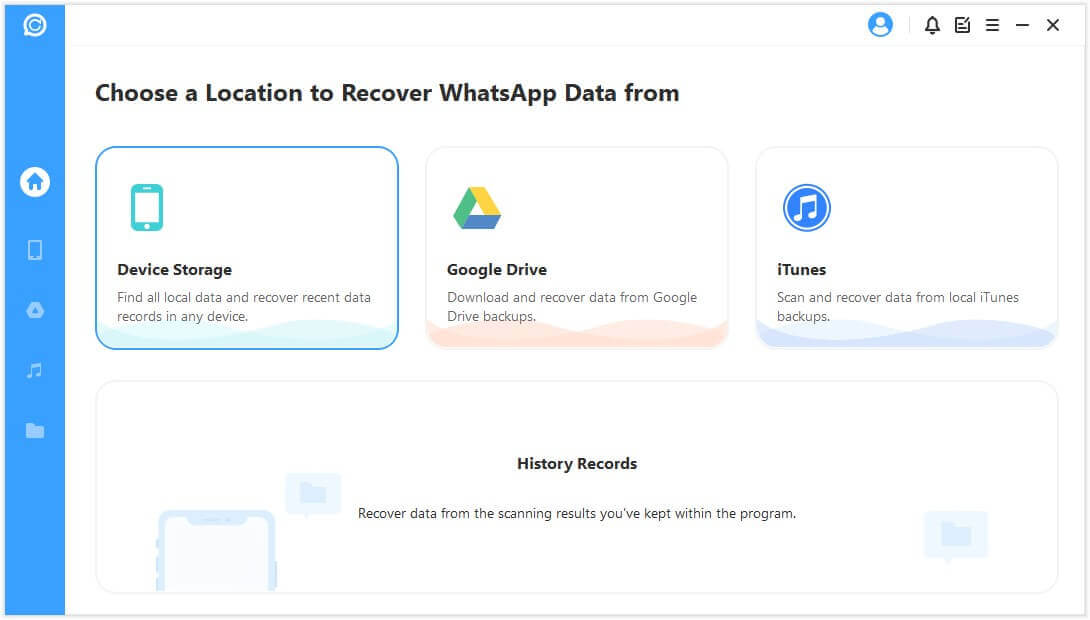
Langkah 3. Ikuti langkah-langkah di bawah dan ketik butang Mula untuk mengimbas peranti anda.
- Untuk Peranti Android: Isikan nombor telefon anda untuk mesej pengesahan anda.
- Untuk iPhone: Pilih WhatsApp Messager dan teruskan ke langkah seterusnya.
Langkah 4. Dari senarai imbas yang dipaparkan, cari kenalan WhatsApp yang dihapus yang anda ingin cari. Pilih Kenalan atau klik Pulihkan untuk mendapatkan semula mesej-mesejnya ke komputer atau peranti lain.
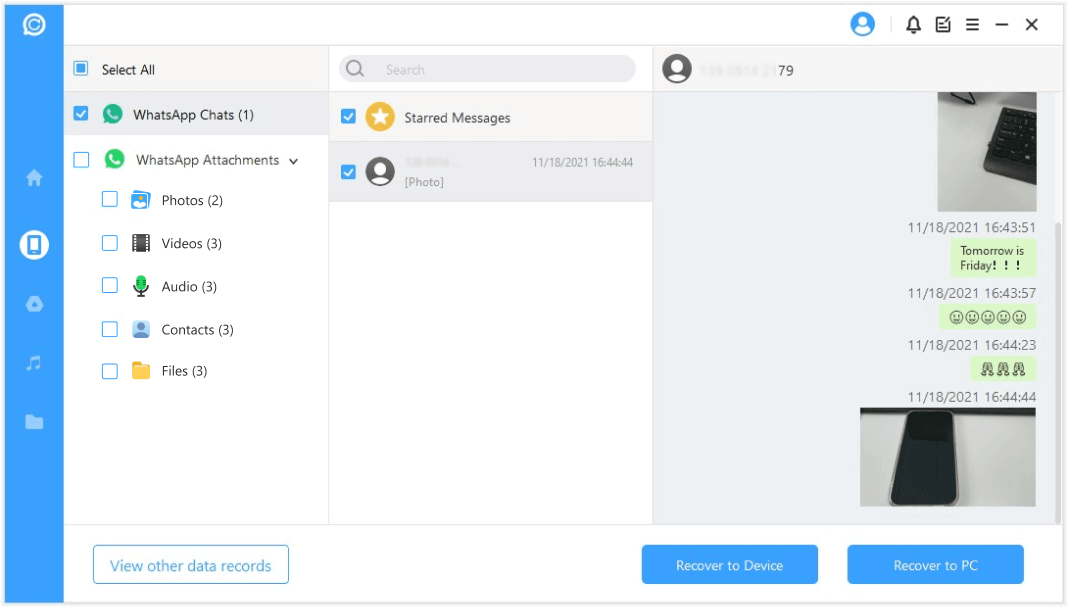
Bahagian 2. 3 Cara Lain untuk Mendapatkan Semula Nombor Yang Dihapus di WhatsApp Android
Terdapat cara lain untuk mendapatkan semula nombor yang telah dihapus di WhatsApp apabila menggunakan telefon Android. Tiga cara tersebut telah ditekankan dan dibincangkan secara terperinci di bawah.
1. Cari Nombor Yang Dihapus di WhatsApp daripada Buku Telefon
Nombor-nombor dihapus di WhatsApp apabila anda memadam perbualan anda dengan nombor tersebut. Selepas memadam perbualan, nombor itu masih ada dalam senarai kenalan WhatsApp anda. Oleh itu, anda boleh pergi ke senarai kenalan WhatsApp anda untuk mencari nombor tersebut.
Senarai kenalan WhatsApp serupa dengan buku telefon. Jika pengguna berhenti menggunakan nombor yang sama sebagai kenalan WhatsApp, nombor itu akan menjadi tidak kelihatan dalam senarai kenalan WhatsApp anda, tetapi anda masih boleh melihat Kenalan tersebut dalam buku telefon anda.
Buka aplikasi buku telefon anda. Segera melalui senarai kenalan sehingga anda menjumpai nombor-nombor yang telah anda hapus di WhatsApp.
Tip
Terdapat kotak carian yang boleh anda gunakan di bahagian atas senarai untuk mencari nama yang anda gunakan untuk menyimpan Kenalan tersebut. Jika ia telah dihapus daripada buku telefon anda, anda boleh menyemak senarai kitaran buku telefon untuk kenalan yang telah dihapus.2. Pulihkan Kenalan WhatsApp Yang Dihapus daripada "Google Contacts"
Setiap peranti Android memerlukan anda untuk pertama kali menetapkan akaun Google anda sebelum anda boleh menggunakannya. Semua kenalan anda akan disandarkan secara automatik dalam akaun Google anda jika akaun anda ditetapkan dengan betul.
Untuk mengetahui jika anda telah menetapkan akaun dengan betul adalah dengan memuat turun aplikasi "Google Contacts" dari Play Store. Selepas memuat turun aplikasi, periksa sama ada semua kenalan pada peranti anda tersenarai dalam aplikasi tersebut. Jika ya, ini menunjukkan bahawa anda telah menetapkan akaun dengan betul.
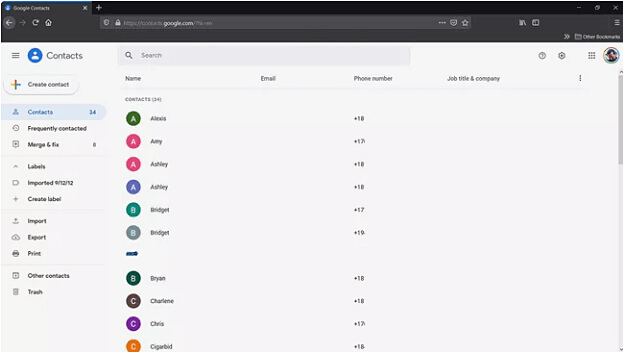
Tetapi jika anda tidak melakukannya, aplikasi tersebut akan meminta anda untuk menyelaraskan Kenalan anda dengan akaun Google anda. Anda juga boleh menyemak kenalan anda melalui Gmail atau akaun Google anda.
3. Dapatkan Semula Nombor yang Dihapus dari Sandaran WhatsApp
Jika anda telah menyandarkan perbualan anda di WhatsApp sama ada di peranti Android anda atau storan awan mana pun, anda boleh mendapatkan semula nombor yang dihapus daripadanya. Untuk menetapkan sandaran, buka "Tetapan" WhatsApp anda, pilih pilihan "Perbualan," dan pilih "Sandaran Perbualan."
Anda boleh melakukannya secara manual atau menetapkannya sebagai sandaran automatik. Anda boleh mendapatkan semula nombor yang dihapus setelah menyandarkan kenalan, perbualan, dan media anda melalui langkah-langkah berikut.
- Buka aplikasi Pengurus Fail.
- Pergi ke fail sandaran pada peranti anda.
- Penyimpanan utama: Penyimpanan Utama → WhatsApp → Pangkalan Data
- Kad SD: Kad SD → WhatsApp → Pangkalan Data
- Uninstall aplikasi WhatsApp pada peranti anda, kemudian pasang semula.
- Lengkapkan log masuk dan sahkan butiran kenalan dan akaun anda.
- Akhirnya, pilih PULIHKAN untuk mendapatkan semula perbualan dan media.
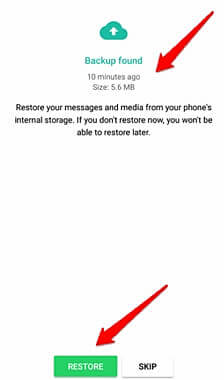
Cara di atas membantu anda untuk memulihkan Kenalan anda secara tempatan. Dan proses ini hanya dapat digunakan oleh anda jika anda pertama kali memadam folder sandaran dalam storan awan anda. Jika tidak, WhatsApp akan memulihkan kenalan anda dari sandaran Google Drive yang berkaitan dengan akaun anda.
Tip Bonus: Dapatkan Semula Nombor yang Belum Disimpan di WhatsApp Android
Jika anda ingin mendapatkan semula nombor telefon yang belum disimpan, ikuti langkah-langkah berikut;
- Lancarkan aplikasi WhatsApp anda.
- Pergi ke Tetapan.
- Klik pada pilihan Akaun.
- Pilih Privasi dari pilihan Akaun.
- Tekan pilihan Kenalan Terhalang untuk mencari kenalan yang belum disimpan dan batalkan larangan ke atas mereka.
Bahagian 3. 2 Cara Lain untuk Memulihkan Kenalan Dihapus daripada WhatsApp iPhone
Seperti pengguna telefon Android, pengguna iPhone juga mempunyai cara yang berbeza untuk mencari nombor yang dihapus di WhatsApp. Dua cara yang berbeza telah ditekankan di bawah untuk membantu anda mendapatkan semula kenalan yang dihapus.
1. Memulihkan Kenalan Dihapus dalam WhatsApp daripada Akaun iCloud
Sebagai pengguna iPhone, anda boleh mengakses kenalan anda yang disimpan di iCloud. Dan kaedah mudah yang diterangkan di bawah akan menunjukkan bagaimana melakukannya.
- Buka Tetapan pada iPhone anda.
- Klik pada nama anda.
- Buka iCloud dan matikan kenalan.
- Dari menu baru, pilih Simpan di iPhone Saya.
- Hidupkan kenalan, kemudian klik pada Gabung.
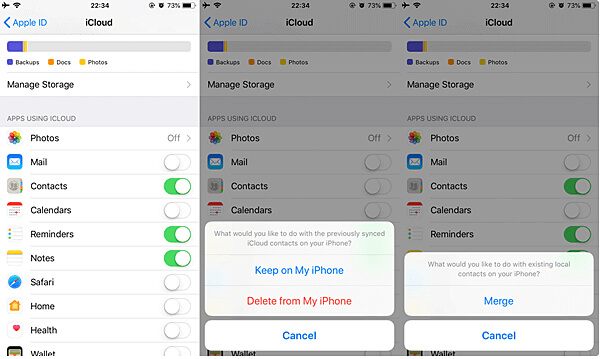
2. Memulihkan Kenalan WhatsApp Dihapus daripada Buku Alamat Gmail
Pengguna iPhone mempunyai pilihan untuk menyandarkan data WhatsApp ke iCloud dan iTunes. Oleh itu, akan mudah untuk mencari kenalan yang dihapus dengan mengembalikan sandaran. Walau bagaimanapun, jika anda lebih suka mengemaskini kenalan WhatsApp anda ke Buku Alamat Gmail, anda juga boleh mencari kenalan WhatsApp iPhone yang dihapus melalui akaun Gmail anda. Berikut adalah prosesnya.
- Buka aplikasi Tetapan pada iPhone anda.
- Pilih pilihan Kata Laluan & Akaun.
- Klik pada pautan Tambah Akaun.
- Dari sana, anda boleh memilih akaun Google anda.
- Masukkan butiran log masuk anda untuk mendaftar masuk dan klik Benarkan.
- Sekarang, cari Batal Perubahan dari Lainnya. Pilih jangka masa untuk membatalkan perubahan.
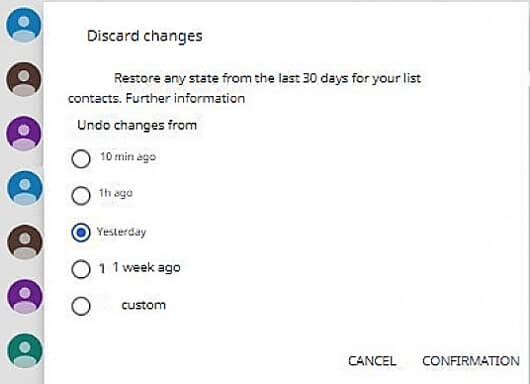
Kesimpulan
Terdapat banyak kenalan yang diketahui (atau disimpan) dan kenalan yang tidak diketahui yang anda mungkin pernah berhubung dengan mereka dalam akaun WhatsApp anda. Anda mungkin telah kehilangan mana-mana kenalan ini pada bila-bila masa. Oleh itu, artikel ini menunjukkan bagaimana untuk memulihkan nombor telefon yang dihapus daripada WhatsApp. Dan tidak penting di mana anda menyimpan sandaran kenalan anda; saya yakin iMyFone ChatsBack akan membantu anda mencari nombor telefon tersebut.